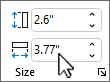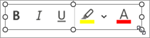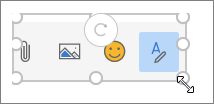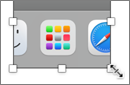-
Collez ou insérez une image dans votre message dans outlook classique, puis sélectionnez-la.
-
Sous l’onglet Format de l’image , définissez les dimensions dans la zone Taille . Par défaut, les proportions étant verrouillées, une modification apportée à une dimension modifie automatiquement l’autre.
-
Pour déverrouiller les proportions ou rétablir la taille d’origine, sélectionnez le lanceur de boîte de dialogue Taille
Conseil : vous pouvez également sélectionner la poignée d’angle sur l’image, puis la faire glisser pour modifier la taille.
Voir aussi
-
Collez ou insérez une image dans votre message dans nouvel Outlook et sélectionnez-la.
-
Sélectionnez une poignée d’angle sur l’image, puis faites-la glisser pour modifier la taille.
(La hauteur et la largeur de l’image restent proportionnelles les unes aux autres.)
-
Collez ou insérez une image dans votre message dans Outlook pour Mac et sélectionnez-la.
-
Sélectionnez une poignée d’angle sur l’image, puis faites-la glisser pour modifier la taille.